See on sama vana lugu kui aeg. Telefoni ühendamine arvutiga on mingil hetkel vajalik. See on äärmiselt oluline, olgu selleks siis lihtsalt failide edastamine, telefoni laadimine või failide haldamine Android-telefonis. Sama arvamus kehtib ka Samsung Galaxy Z Fold 2 kohta, kuna soovite selle mingil ajal arvutiga ühendada. Siin on erinevad viisid, kuidas seda teha ja kuidas need kõik töötavad.
Traditsiooniline meetod: ühendage arvutiga USB kaudu

Lihtsaim viis Galaxy Z Fold 2 arvutiga ühendamiseks on lihtsalt USB-C-kaabli ühendamine seadmega. Mõne arvutikorpuse esiküljel on USB-C-port, kuid tõenäoliselt peate kasutama USB-A–USB-C-kaablit.
Oluline on märkida, et soovite kindlasti kasutada kaablit, mis on mõeldud kiireks failiedastuseks. Tavaliselt töötab kaasasolev kaabel suurepäraselt, kuid Samsung lisas kasti USB-C-USB-C kaabli. Neile, kes soovivad suuri faile oma arvuti ja Android-telefoni vahel edasi-tagasi edastada, on mõned üsna kindlad võimalused.
Kui olete telefoni arvutiga ühendanud, saate vaadata failisüsteemi. See muudab failide leidmise lihtsaks, mida soovite edasi-tagasi edastada, ja saate lihtsalt lohistada Z Fold 2 ja arvuti vahel.
Ühendage arvutiga Bluetoothi kaudu
Teine võimalus telefoni arvutiga ühendamiseks on Bluetoothi kaudu. Kuigi Bluetooth 5.0 on teie Z Fold 2-s saadaval, võib teie arvutis olla vanem versioon. Kui see nii on, ei saa te kiireimat failiedastuskiirust. Bluetoothi kasutamine on aga pigem mugavus kui see, mis tegelikult kasulik on.
Z Fold 2 saate Bluetoothi kaudu arvutiga ühendada järgmiselt.
- Ava Seaded rakendus arvutis.
- Kliki Seadmed.
- Puudutage Lisage Bluetooth või muu seade.
- Valige Bluetooth.
Nüüd, kui arvuti osa protsessist on tehtud, on aeg liikuda oma Z Fold 2 juurde. Ühendusprotsessi lõpuleviimiseks peate tegema järgmist.
- Ava Seaded rakendus teie Galaxy Z Fold 2-s.
- Puudutage Ühendused.
- Puudutage nuppu Bluetooth tipus.
- Under Saadaolevad seadmed, leidke oma arvuti nimi.
- Puudutage seadmete loendis oma arvuti nime.
- Ühendage Z Fold 2 tihvt arvutis oleva tihvtiga.
- Puudutage Okei.
Lõbus meetod: link Windowsiga
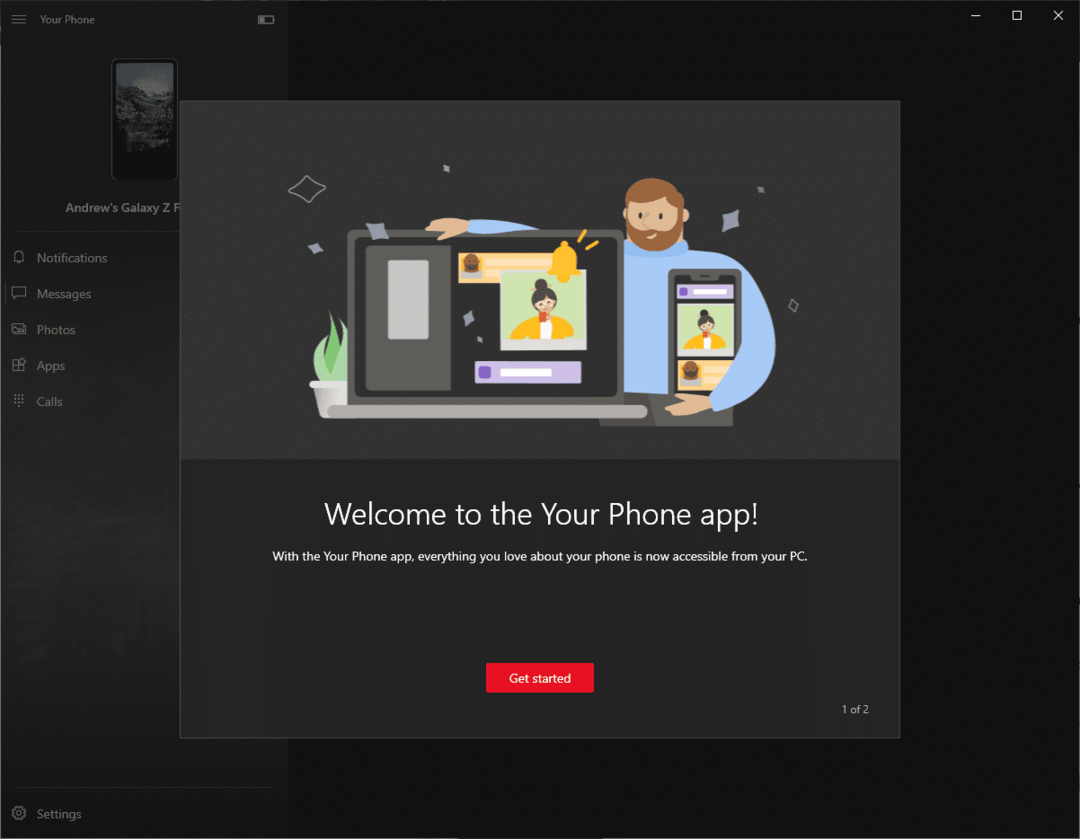
Galaxy Z Fold 2 ühendamiseks arvutiga on veel üks viis ja seda juba sisseehitatud rakenduse kaudu. Teie telefon on olnud saadaval juba paar aastat ja seda on integreeritud nii iOS-i kui ka Androidiga. Kuid on selge, et Androidis on parem integreerimine saadaval.
Tegelikult on Microsoft ja Samsung teinud koostööd, et paljudele uusimatele Samsungi nutitelefonidele oleks eelinstallitud link to Windows / Your Phone. See hõlmab selliseid nagu Galaxy S20, Galaxy Note 20 ja loomulikult Galaxy Z Fold 2. Siit saate teada, kuidas saate oma telefoni seadistada.
Enne alustamist veenduge, et teie Galaxy Z Fold 2 on sisse lülitatud ja ühendatud Wi-Fi-ga. Nüüd saate alustada, seadistades linki Windowsiga.
- Sisestage arvutisse Sinu telefon tegumiriba otsinguribal.
- Valige Sinu telefon tulemustest.
- Puudutage Android nagu teie telefonitüüp.
- Valige Jätka.
- Logige sisse oma Microsofti kontole.
- Veenduge, et oleksite oma arvutis ja telefonis sisse logitud samale Microsofti kontole.
- Seadistuse lõpuleviimiseks järgige ekraanil kuvatavaid juhiseid.
Kui te ei soovi protsessi arvutis käivitada, saate asjad Z Fold 2-s käima lükata. Peate tegema järgmist.
- Avage oma Galaxy Z Fold 2.
- Nipsake avakuval alla, et kuvada Teavitusvari.
- Kõigi märguandelülitite kuvamiseks pühkige uuesti alla.
- Puudutage Link Windowsiga.
- Logige sisse sama Microsofti kontoga, mida kasutatakse teie arvutis.
- Puudutage Luba load.
Kui kõik läheb plaanipäraselt, kuvatakse allpool teie arvuti nimi Link Windowsiga teavitusalal.
Mida saate teha rakendusega Link to Windows / Your Phone?
Mida saate teha pärast rakenduse Teie telefon seadistamist? Noh, nagu selgub, on palju erinevaid võimalusi. Teie telefoni ja Galaxy Z Fold 2 vaheline integreerimine on sujuv ning lõpuks saate oma telefoni põhimõtteliselt rahule jätta ja seda lihtsalt arvuti kaudu kasutada.
Sõnumite saatmine ja vastuvõtmine

See on tõesti tüütu, kui peate oma tegevuse lõpetama, et vaadata arvutilt kõrvale ja vastata telefonis olevatele sõnumitele. Teie telefoni puhul pole see enam probleem, kuna saate Galaxy Z Fold 2-ga sõnumitele vastata ja uusi sõnumeid koostada. See on juba võimalik Google'i veebirakendusega Messages, kuid rakenduse Teie telefon kasutamine on palju lihtsam.
Peegeldage ja hallake oma arvutis teatisi
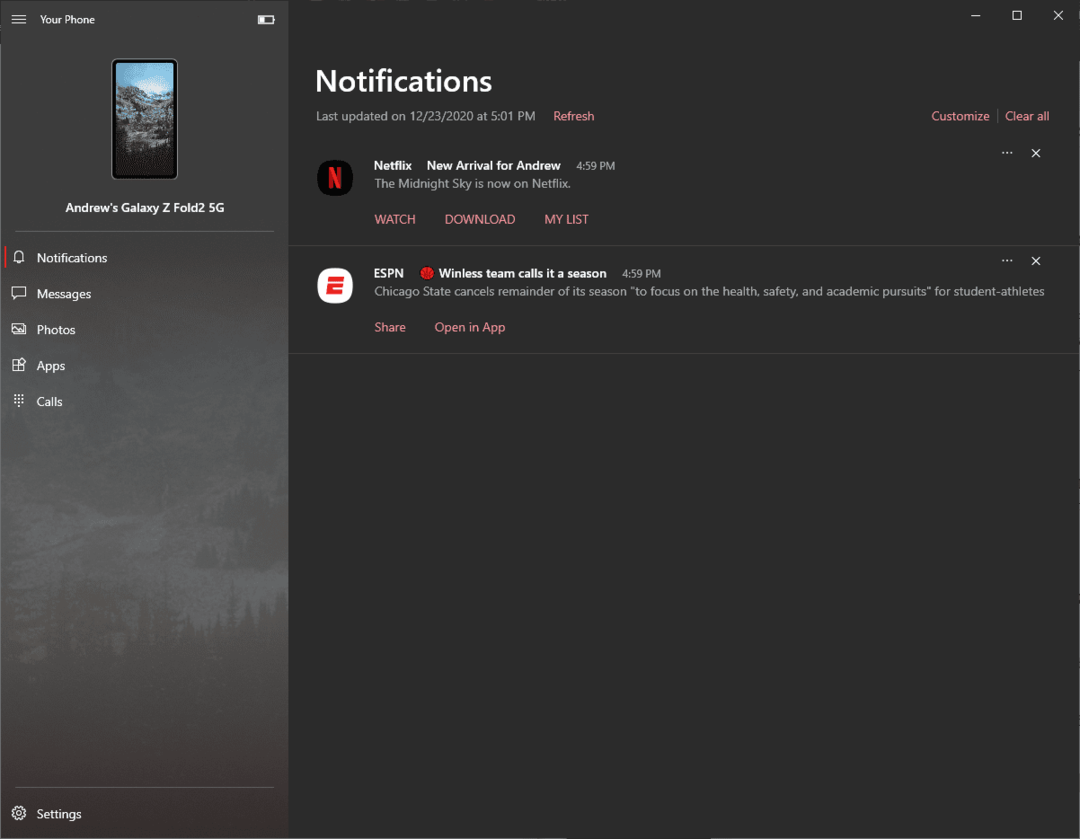
Tundub, et teatised ei lõpe kunagi ja mingil hetkel peate nendega tegelema. Noh, pärast Z Fold 2 ühendamist arvutiga saate neid käsitseda nii, nagu need sisse tulevad, otse arvutist. Rakenduse Teie telefon teavituste paneel loetleb kõik teie Galaxy Z Fold 2-le saabuvad teatised.
Võite klõpsata nupul „värskenda”, et veenduda, et kõik on sünkroonitud, ja seejärel vajutada nuppu Kustuta kõik nuppu, et neist kõigist lahti saada. Parim osa on see, et kui loobute või tühjendate rakendusest Teie telefon kõik märguanded, sünkroonitakse see teie Z Fold 2-ga ja teie märguanded kaovad.
Edastage fotod ja failid
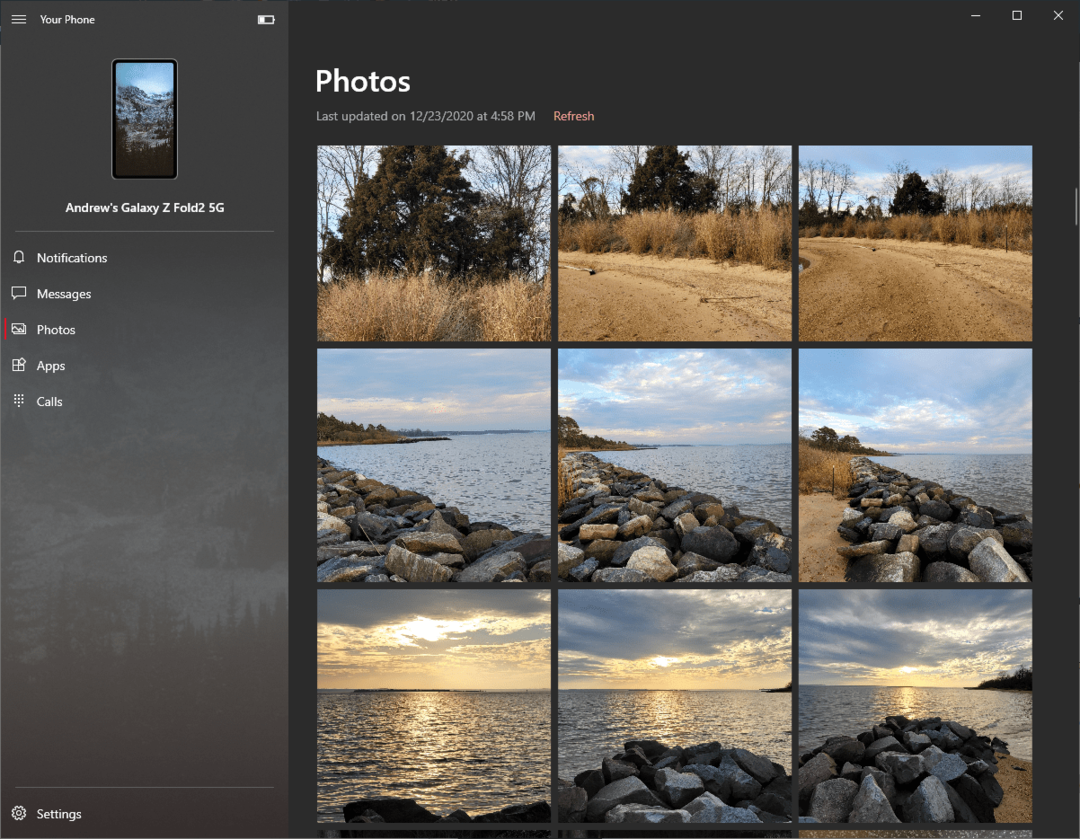
Telefoni sarnase kasutamise ilmne eelis on fotode ja failide edasi-tagasi edastamine. See on üsna lihtne ja arusaadav, kui lohistate failid rakenduses Teie telefon.
Lisaks on selle rakendusega lisaeeliseks võimalus vaadata oma fotode galeriid. Saate mitte ainult vaadata oma pilte ja videoid, vaid ka salvestada need otse arvutisse või avada need mõne muudatuse tegemiseks oma arvuti rakenduses Photos.
Vaadake oma telefoni ja suhelge sellega

Kahtlemata on rakenduse Teie telefon lahedaim funktsioon ekraani peegeldamise funktsioon. Kuid ekraaniga suhtlemiseks on kaks võimalust. Hiirt ja klaviatuuri kasutades saate oma arvutist teha peaaegu kõike, nagu Z Fold 2 puhul.
Kuid teie telefoni ja Galaxy Z Fold 2 vahelise integreerimisega on seal jaotis "Rakendused". See pakub loendit kõigist teie rakendustest, mis on Z Fold 2-sse installitud. Topeltklõpsake loendis mõnda neist ja need kuvatakse teie arvuti peegelpildis.

Ma ei tea, mis maagia Samsungi ja Microsofti vahel toimub, kuid mis iganes see ka poleks, vajame seda, et see jätkuks. Teie telefon on täiesti fenomenaalne tarkvara ning sujuv integratsioon Galaxy Z Fold 2 ja teiste ühilduvate telefonidega on lihtsalt võrreldamatu.